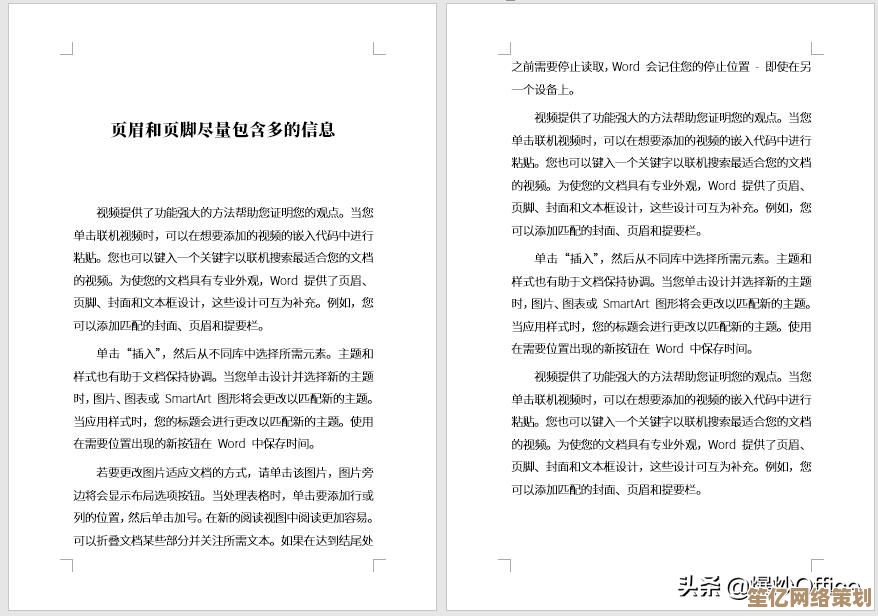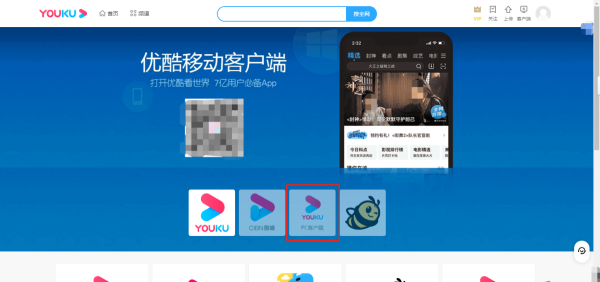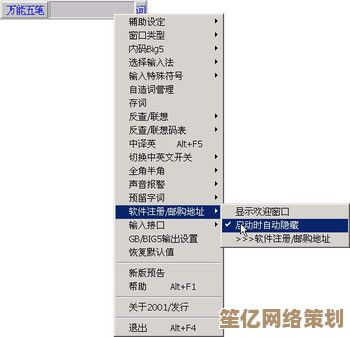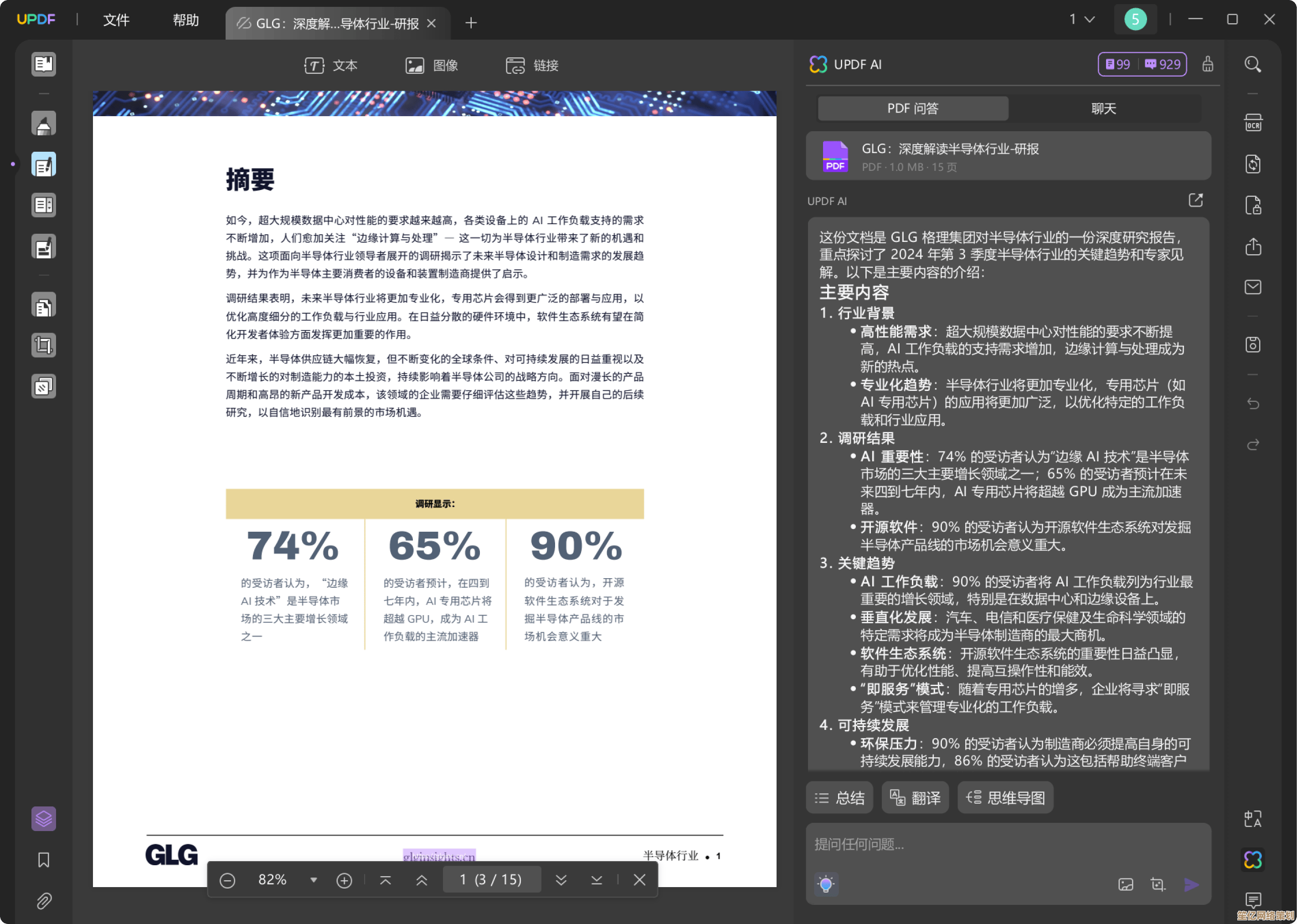一步步教你重装Windows 11系统:从启动到配置全程无忧
- 游戏动态
- 2025-10-09 09:00:15
- 1
一步步教你重装Windows 11系统:从启动到配置全程无忧
哎,重装系统这事儿听起来挺吓人的对吧?我以前也这么觉得,尤其是第一次自己动手的时候,手抖得差点把咖啡洒在键盘上☕,但后来发现,其实没那么复杂,甚至有点“解压”——只要你愿意花点时间,一步步来,这次我就结合自己最近一次帮朋友重装Windows 11的经历,写个非典型教程,带点个人碎碎念和实操细节,希望能让你少走弯路。
第一步:备份!备份!备份!💾
别嫌我啰嗦,但这事太重要了,我朋友上次就是因为没备份,重装完才发现婚纱照全没了(幸好后来用软件恢复了,但折腾了半天)。

- 把重要文件扔进云盘或移动硬盘。
- 记下常用软件的激活码(比如Office、Adobe全家桶)。
- 导出浏览器书签(别问我怎么知道会忘的……)。
第二步:制作启动U盘
官网下载Windows 11镜像+用Rufus刻录到U盘就行,但这里有个坑:如果你的电脑比较老,可能得在BIOS里关掉Secure Boot才能识别U盘,我那次折腾了半小时才发现问题,气得差点摔鼠标😤,建议先用微软的Media Creation Tool自动处理,省心。
第三步:进BIOS设置U盘启动
重启电脑时狂按F2或Delete(不同主板键位不同,我的联想是F12,朋友的华硕却是Esc……),这里容易懵,如果第一次没进去别慌,多试几次,然后把U盘设为第一启动项,保存退出。

第四步:安装过程——耐心等就完事了
安装界面其实挺傻瓜式的,但分区那步要注意!如果你不想保留旧系统,直接选“未分配空间”新建分区就行,我朋友当时非要手动调整分区大小,结果手滑删了数据盘……(再次强调备份!)⚠️
第五步:装完系统后的配置
这里才是重头戏!微软会逼你登录账户+联网,但如果你不想用微软账号(比如我这种懒人),可以断网后点“有限体验”——用本地账户就行,不过Win11现在越来越流氓,有时得输个假邮箱才能跳过,比如no@thankyou.com🤫。

驱动安装是个玄学:新电脑基本能自动识别,但我的旧笔记本网卡驱动死活装不上,最后只能用手机USB共享网络才搞定(真是科技与狠活📱)。
第六步:装软件+个性化
我的必装清单:Chrome、火绒(国内用比Defender省心)、PotPlayer(看视频yyds),顺便吐槽:Win11的开始菜单真难用,我直接装了个StartAllBack改回Win10样式……还有,记得去设置里关掉一堆隐私跟踪选项(微软偷摸收集数据这事儿挺膈应人的)。
最后唠两句
重装系统其实像给电脑做一次大扫除🧹,虽然累但挺有成就感,别怕搞砸,大不了再来一次(反正有备份嘛),如果你遇到问题,欢迎留言——我虽然不一定懂,但至少能陪你吐槽微软😂。
(全程手打,可能有点错字——但真实就好!)
本文由苍夏蓉于2025-10-09发表在笙亿网络策划,如有疑问,请联系我们。
本文链接:http://waw.haoid.cn/yxdt/22716.html